如何使用 DemoCreator 进行屏幕录像
1、打开软件后 点击“NewRecord”新建
如图1、2
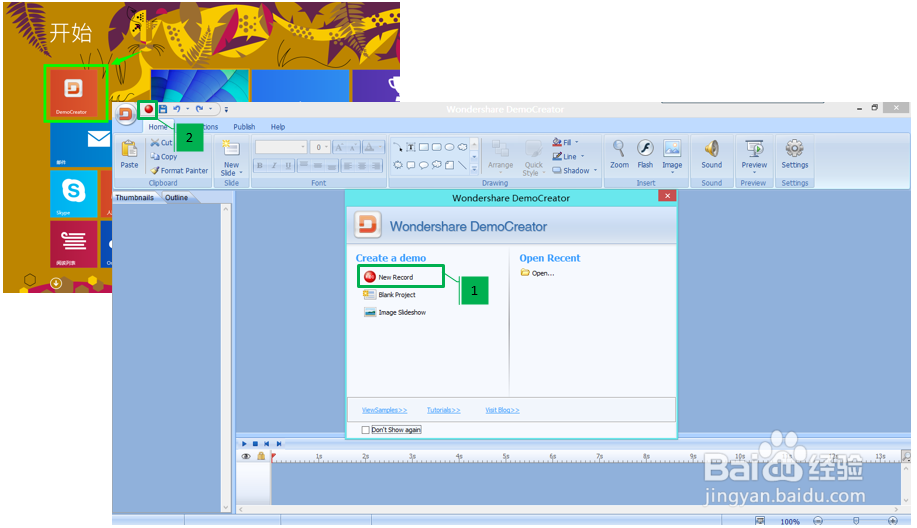
2、屏幕右下角是设置窗口
“2”任意调整屏幕录制的大小
“3”全屏录制
“4”只录制选择的软件程序窗口
“5”全部录制
“6”对进行录制自动剪裁
“7”手动截取
“8”对录制声音的选项
“9”点击开始进行录制
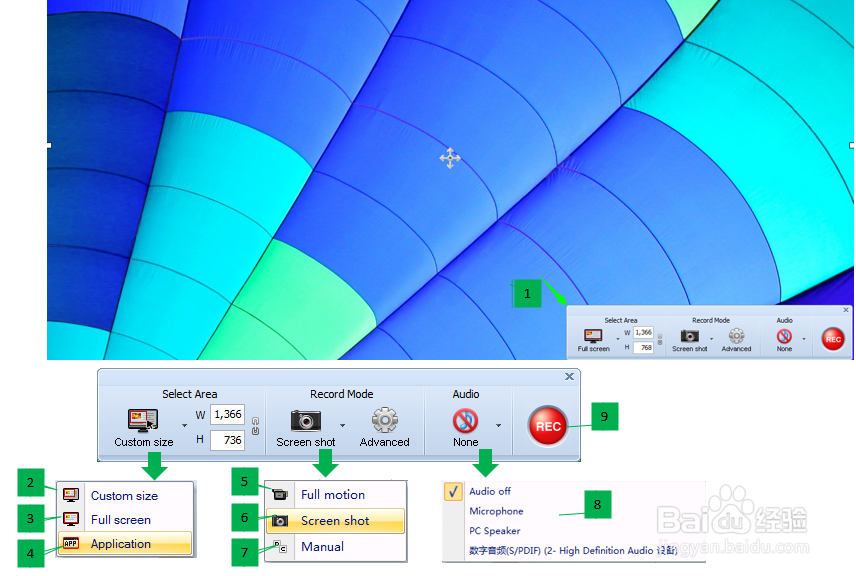
3、开始录制时后提示按“F10”进行停止
“1”录制完成后进行预览
“2”直接进行编辑
“3”直接导出
“4”对视频进行编辑插入文字或图形
“5”视频定位
“6”缩略图
“7”随时可以点击【Preview】进行预览
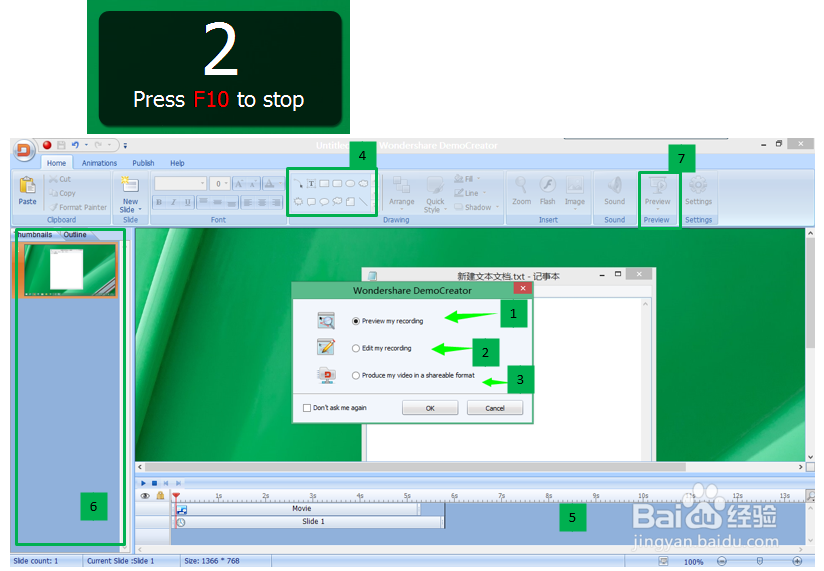
4、导出视频
“1”选择要导出视频的格式
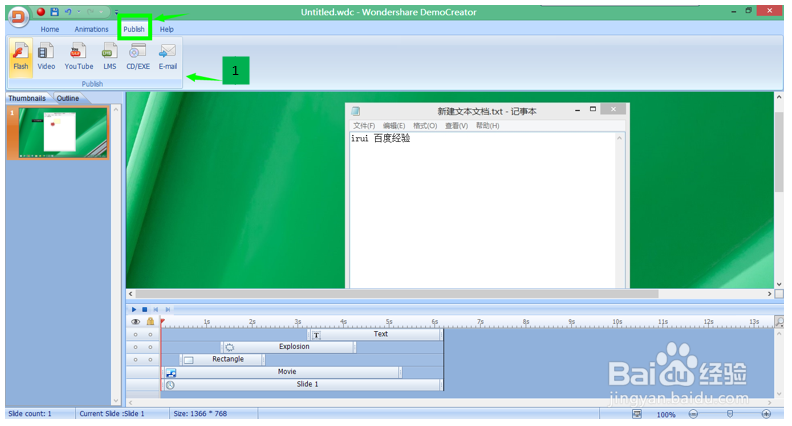
5、对导出视频的名字、保存的位置 及大小 进行设置后点击【Publish】即可。
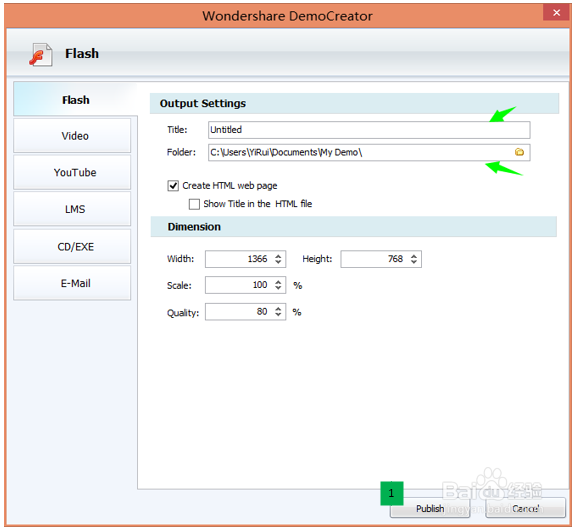
声明:本网站引用、摘录或转载内容仅供网站访问者交流或参考,不代表本站立场,如存在版权或非法内容,请联系站长删除,联系邮箱:site.kefu@qq.com。
阅读量:138
阅读量:86
阅读量:74
阅读量:93
阅读量:36